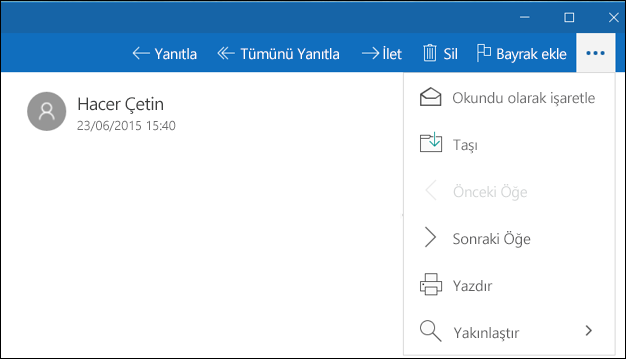Not: Bu makale, işlevini tamamlamıştır ve kısa süre sonra devre dışı bırakılacaktır. "Sayfa bulunamadı" uyarılarını engellemek amacıyla, bu soruna neden olduğunu bildiğimiz bağlantıları kaldırıyoruz. Bu sayfaya bağlantı oluşturduysanız, lütfen bunları kaldırarak kesintisiz bağlantı deneyimi sunulmasına yardımcı olun.
Windows 10 için Outlook Posta yalnızca bir çekme veya tıklama hareketiyle Gelen Kutunuzu düzenli tutabilmenizi sağlar. Hızlı işlem olarak kullanmak üzere, sağlanan ileti ayarlarından herhangi birini seçebilirsiniz.
İleti listesinden varsayılan hızlı işlemleri kullanma
-
Fareyle: Fare işaretçisini bir iletinin üzerine getirin ve uygulamak istediğiniz hızlı işlemin simgesine tıklayın.
-
Dokunmatik ekranda: İstediğiniz hızlı işlemi uygulamak için bir iletinin üzerinde parmağınızı sola veya sağa doğru çekin.

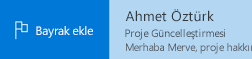
Hızlı işlemlerinizi özelleştirme
Varsayılan hızlı işlemleri kullanabilir veya sık kullandığınız hızlı işlemlere tek bir çekme ya da fare tıklamasıyla erişebilmek için hızlı işlemleri özelleştirebilirsiniz. Aşağıdaki işlemlerden herhangi birini seçin: Bayrak ekle/Bayrağı temizle, Okundu/okunmadı olarak işaretle, Arşivle, Sil, Taşı.
-
Ayarlar > Seçenekler > Hızlı işlemler’e gidin.
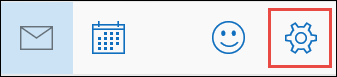
-
Çekme/fareyle üzerine gelme hareketiyle ilişkilendirmek istediğiniz eylemleri seçin.
-
Değişiklikleri kaydetmek için, Seçenekler sayfasını kapatmanız yeterlidir.
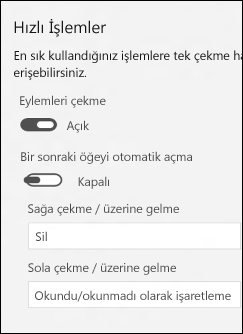
İletide ek işlemler
İletiyi açtıktan sonra, iletide yukarıdaki işlemlerden herhangi birini uygulayabilirsiniz. İstediğiniz işlemi komut çubuğundan seçin.